So erstellen Sie ein GIF aus einem Video
GIFs sind derzeit das beliebteste Bildformat in sozialen Medien oder Kommunikationssoftware. Es wird normalerweise von Menschen verwendet, die ihre momentanen Emotionen ausdrücken möchten.
Wenn Sie durch einige kurze lustige Videos navigieren und sie in kleinerer Größe mit Ihren Freunden teilen möchten, ist GIF das beste Format. Brunnen, wie man ein GIF aus einem Video macht?
Hier biete ich das vielseitige Desktop-Programm namens BeeConverter. Mit Hilfe des integrierten Video-zu-GIF-Konverters können Sie problemlos Videos in GIF umwandeln.
Zu ein GIF aus einem Video erstellen, folgen Sie jetzt dieser ausführlichen Anleitung.
Schneller Überblick über die Schritte:
- Schritt 1: BeeConverter installieren
- Schritt 2: Videodatei hochladen
- Schritt 3: GIF anpassen
- Schritt 4: Konvertieren Sie Video in GIF
Schritt 1: BeeConverter installieren
Zuerst drück die Schaltfläche herunterladen unten, um das BeeConverter-Paket herunterzuladen. Dann kannst du Klicken Sie auf das Paket und folgen Sie der Aufforderung, BeeConverter schnell zu installieren. Natürlich müssen Sie sich keine Sorgen um das Sicherheitsproblem machen, denn unsere Software ist es 100% sichere und verfügt über sichere Zertifizierungen.
Video Converter
Konvertieren Sie Videos in MP4, MOV, MP3, GIF und mehr
- für Windows 10
- für macOS 10.15+
- für Android
Schritt 2: Videodatei hochladen
Nach der Installation, starten das BeeConverter-Programm von Doppelklicken das Desktop-Symbol. Dann Throat Hit Abschnitt Video zu GIF aus der Seitenleiste. Oder Sie können direkt die Registerkarte Video to GIF im zweiten Modul der Hauptoberfläche auswählen.
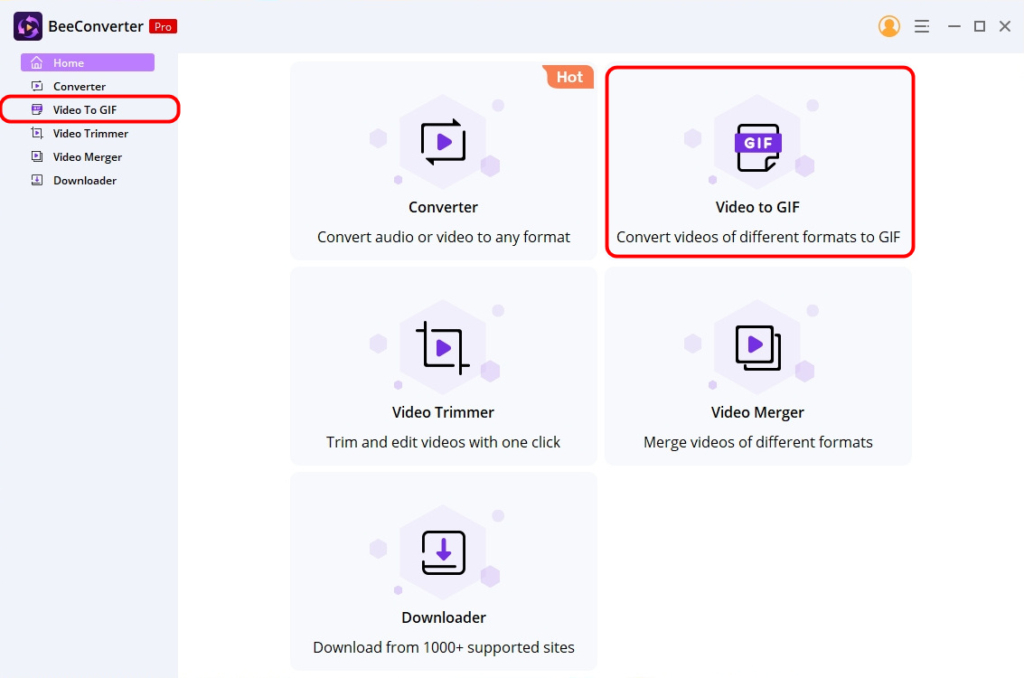
Als nächstes drücken Sie die „Datei hinzufügen“, um das Video hochzuladen, das Sie in GIF konvertieren möchten. MP4 ist die am häufigsten verwendete Videodatei. Abgesehen davon unterstützt dieser GIF-Konverter auch andere verschiedene Videoformate, wie z MOV, AVI, VOB, FLV, MKV und mehr.
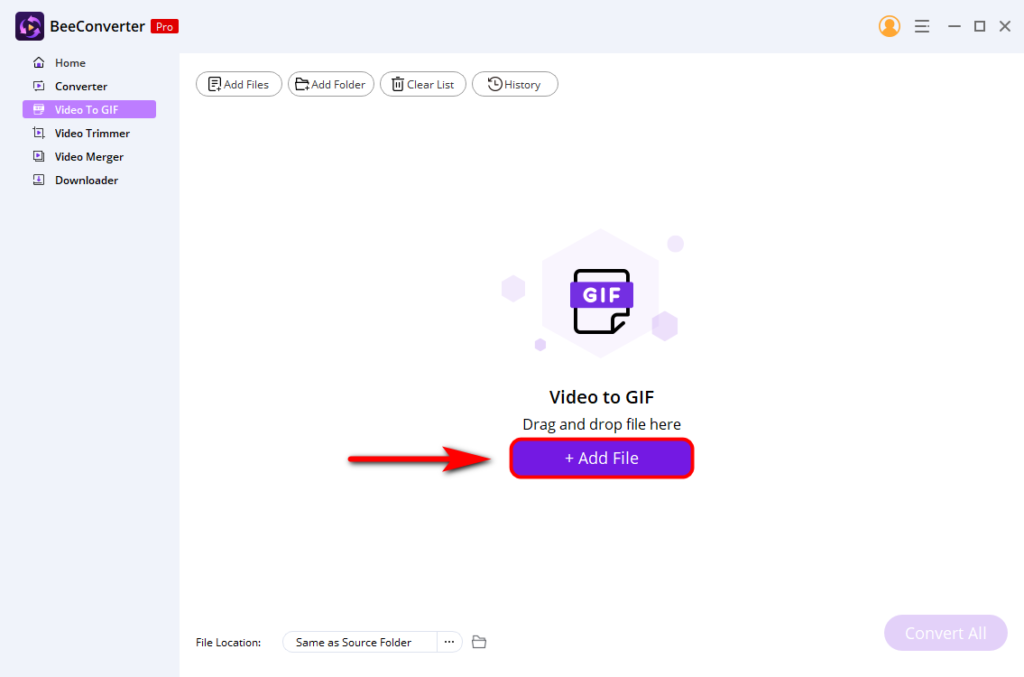
Schritt 3: GIF anpassen
Danach, Klicken Sie auf das kleine Scherensymbol, um Ihr GIF anzupassen. Wenn das Bearbeitungsfenster erscheint, wird die trimmen Mit dieser Funktion können Sie die Start- und Endzeit anpassen Ziehen Sie die Zeitleiste manuell oder geben Sie das Timing ein. Wenn Sie außerdem nur den gewünschten Teil des Videos beibehalten möchten, können Sie die verwenden Anbauer um die Videogröße zuzuschneiden.
Wenn Sie mit dem Erstellen fertig sind, klicken Sie auf „Speichern“ Schaltfläche in der unteren rechten Ecke dieses Fensters.
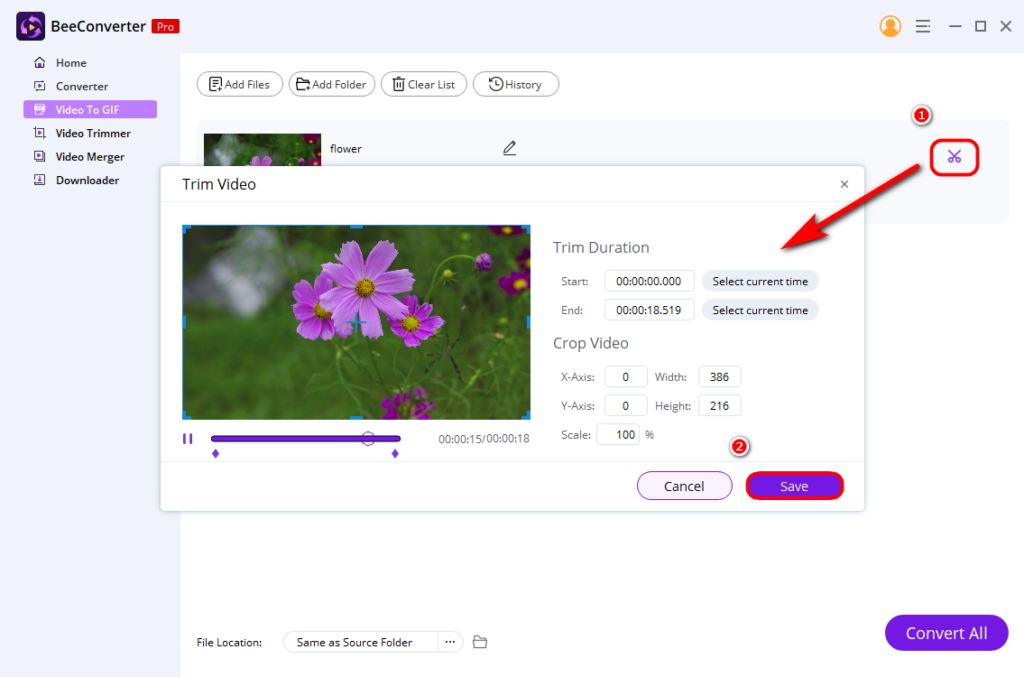
Schritt 4: Video in GIF konvertieren
Schließlich schlagen Sie die "Konvertieren Sie in GIF“ unter dem kleinen Scherensymbol, und BeeConverter beginnt mit der reibungslosen Konvertierung von Video in GIF. Am wichtigsten ist, dass das konvertierte GIF wird Behalten Sie die Originalqualität des Videos bei.
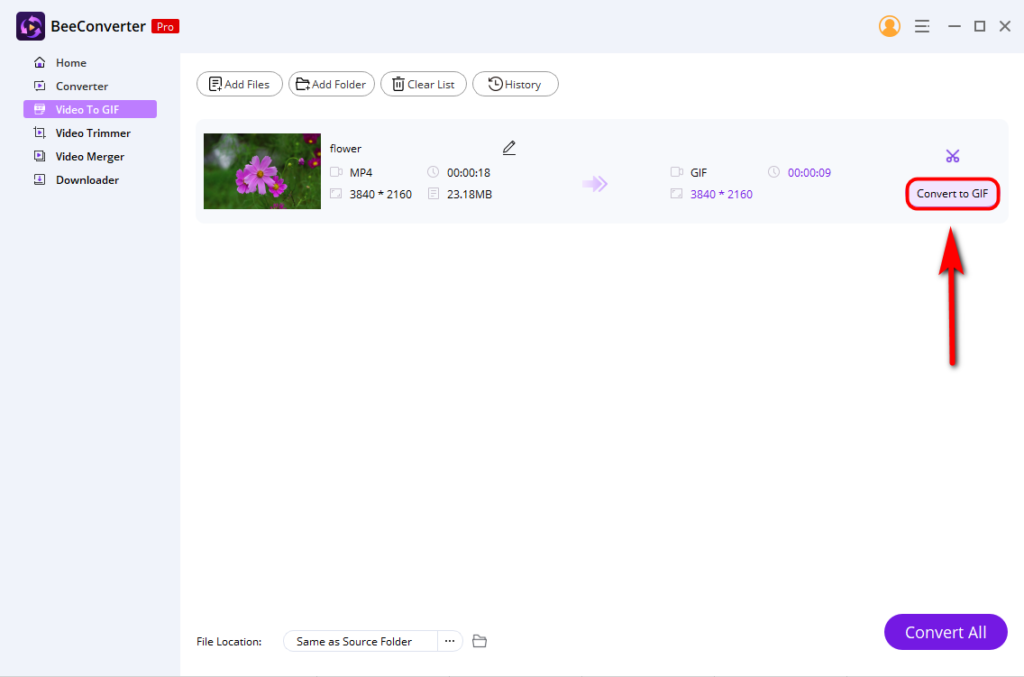
Übrigens bemerken Sie vielleicht das „Konvertieren alle“ Schaltfläche in der unteren rechten Ecke. Es bedeutet, dass Sie es können Fügen Sie mehrere Videodateien auf einmal hinzu und konvertieren sie gleichzeitig. Diese leistungsstarke Funktion verbessert also die Umwandlungseffizienz erheblich.
Fazit
Kurz gesagt, dieses Tutorial bietet das beste Desktop-Programm namens BeeConverter, mit dem Sie wissen, wie Sie auf einfachste Weise ein GIF aus einem Video erstellen können. Abgesehen von der Konvertierung von Videos in GIF hat es andere vielseitige integrierte Tools, die darauf warten, dass Sie es ausprobieren.
Probieren Sie es jetzt aus!
Video Converter
Konvertieren Sie Videos in MP4, MOV, MP3, GIF und mehr
- für Windows 10
- für macOS 10.15+
- für Android
FAQ
Kann ein Video als GIF gespeichert werden?
Das ist definitiv ja! Sie können aus Videos in fast verschiedenen Formaten ein GIF erstellen BeeConverter . Zu diesen Formaten gehören MP4, MKV, WMV, M4V usw. Das konvertierte GIF in Originalqualität wird mit nur wenigen einfachen Schritten in Ihrem Standardordner gespeichert.
Wie erstelle ich ein GIF aus einem Video unter Windows?
BeeConverter ist der beste Video-zu-GIF-Konverter, mit dem Sie ein GIF aus einem Video unter Windows erstellen können.Führen Sie zuerst das Programm BeeConverter aus und wählen Sie den Abschnitt Video to GIF.Zweitens klicken Sie auf die Schaltfläche Datei hochladen, um ein Video hinzuzufügen, das Sie konvertieren möchten.Klicken Sie dann auf das kleine Scherensymbol, um Ihre Datei anzupassen, und klicken Sie auf die Schaltfläche Speichern.Klicken Sie abschließend auf die Schaltfläche Alle konvertieren.